【Unity3D小功能】Unity3D中实现模型的旋转、缩放效果(控制摄像机)_unity鼠标控制相机旋转-程序员宅基地
技术标签: unity # Unity3D之小功能 游戏引擎
推荐阅读
大家好,我是佛系工程师☆恬静的小魔龙☆,不定时更新Unity开发技巧,觉得有用记得一键三连哦。
一、前言
其实之前已经写了关于如何控制模型的旋转、移动、缩放效果:
【虚拟仿真】Unity3D中实现控制物体的旋转、移动、缩放
之前写的这篇文章是使用鼠标的位置以及鼠标的滑动量以及控制摄像机的远近来实现对模型的旋转、移动、缩放,简而言之就是直接控制在模型上。
那么这篇文章就通过控制摄像机来实现对模型的旋转、缩放效果的实现。
效果图:

二、正文
(1)新建脚本,命名为CameraTargetMove.cs,双击打开代码编辑代码:
using System.Collections;
using System.Collections.Generic;
using UnityEngine;
public class CameraTargetMove : MonoBehaviour
{
public Transform target;
public Vector3 pivotOffset = Vector3.zero;
public float distance = 10.0f;
public float minDistance = 2f;
public float maxDistance = 15f;
public float zoomSpeed = 1f;
public float xSpeed = 250.0f;
public float ySpeed = 250.0f;
public bool allowYTilt = true;
public float yMinLimit = -90f;
public float yMaxLimit = 90f;
private float x = 0.0f;
private float y = 0.0f;
private float targetX = 0f;
private float targetY = 0f;
public float targetDistance = 0f;
private void Start()
{
var angles = transform.eulerAngles;
targetX = x = angles.x;
targetY = y = ClampAngle(angles.y, yMinLimit, yMaxLimit);
targetDistance = distance;
}
private void LateUpdate()
{
if (!target) return;
var scroll = Input.GetAxis("Mouse ScrollWheel");
if (scroll > 0.0f) targetDistance -= zoomSpeed;
else if (scroll < 0.0f)
targetDistance += zoomSpeed;
targetDistance = Mathf.Clamp(targetDistance, minDistance, maxDistance);
if (Input.GetMouseButton(1) || (Input.GetMouseButton(0) && (Input.GetKey(KeyCode.LeftControl) || Input.GetKey(KeyCode.RightControl))))
{
targetX += Input.GetAxis("Mouse X") * xSpeed * 0.02f;
if (allowYTilt)
{
targetY -= Input.GetAxis("Mouse Y") * ySpeed * 0.02f;
targetY = ClampAngle(targetY, yMinLimit, yMaxLimit);
}
}
x = targetX;
y = targetY;
Quaternion rotation = Quaternion.Euler(y, x, 0);
distance = targetDistance;
Vector3 position = rotation * new Vector3(0.0f, 0.0f, -distance) + target.position + pivotOffset;
transform.rotation = rotation;
transform.position = position;
}
private static float ClampAngle(float angle, float min, float max)
{
if (angle < -360) angle += 360;
if (angle > 360) angle -= 360;
return Mathf.Clamp(angle, min, max);
}
}
(2)将脚本附加到摄像机上:
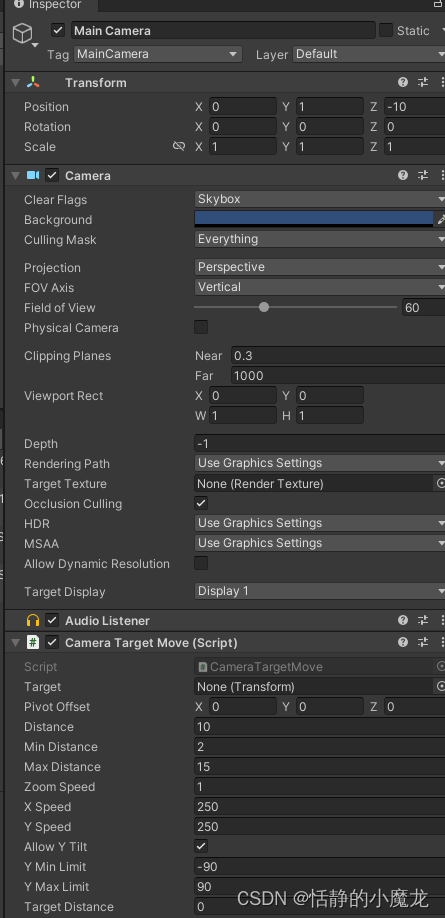
(3)将目标点拖入摄像机上面的CameraTargetMove脚本组件的Target属性的卡槽中:
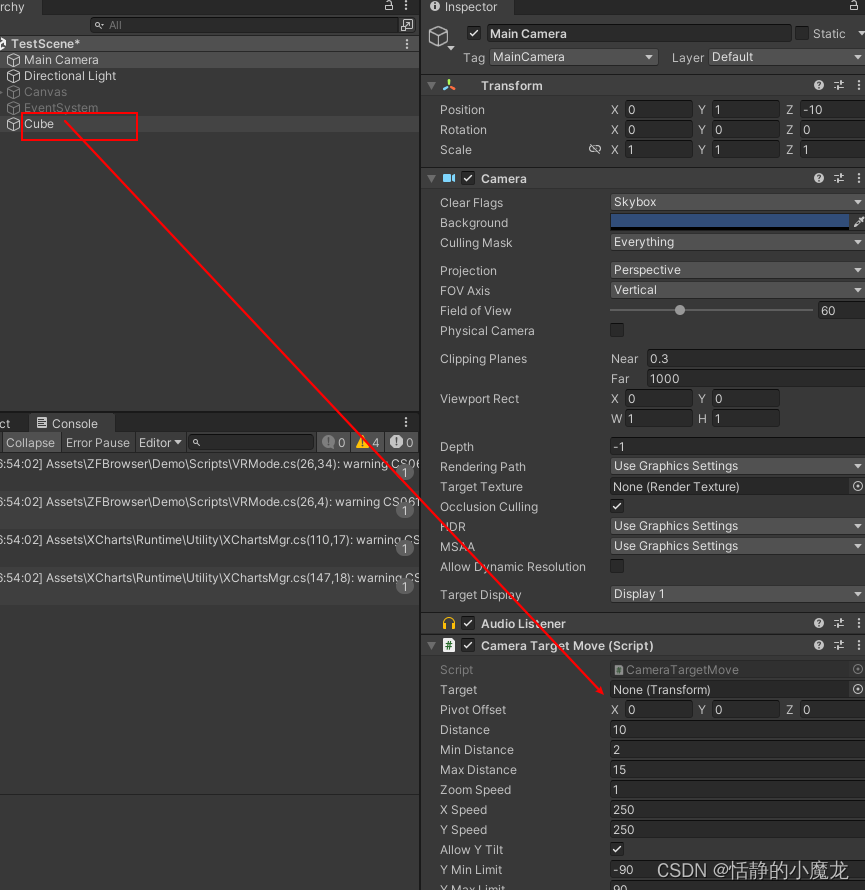
效果图:

按照往常来说,文章到这里就应该结束了,但是有一个粉丝问我,你写的某某某篇文章实现了什么什么效果,到底有什么用。
在那个时候我都在想,或许应该做出一些改变,比如说,不仅仅把功能如何实现写出来,也要写出来,这个功能应用在什么地方,才能更好的帮助读者。
那么就接着往下看吧,
三、实例
首先,解释一下,这个功能用在什么地方。
使用地方:
(1)对于某个模型的3D展示
(2)设备的展示(通常有设备的3D展示+文字解释+切换设备)
实例:
设备的3D展示、切换设备、文字解释
(1)搭建UI
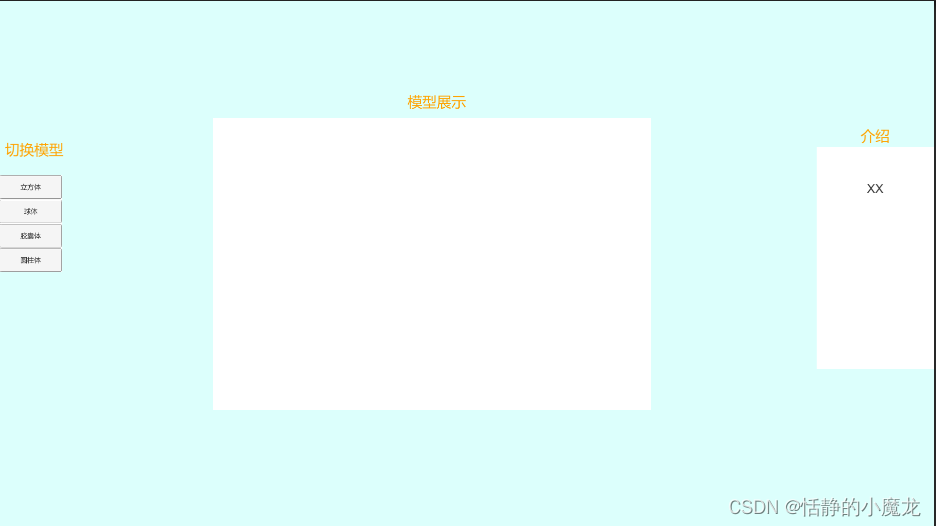
就很简单的UI,分成左中右结构,需要注意的是中间的模型展示需要用RawImage组件,后面将摄像机的图像渲染到这个框里面,大小需要注意一下,需要跟后面新建的Render Texture大小一致,不然画面可能被拉伸:
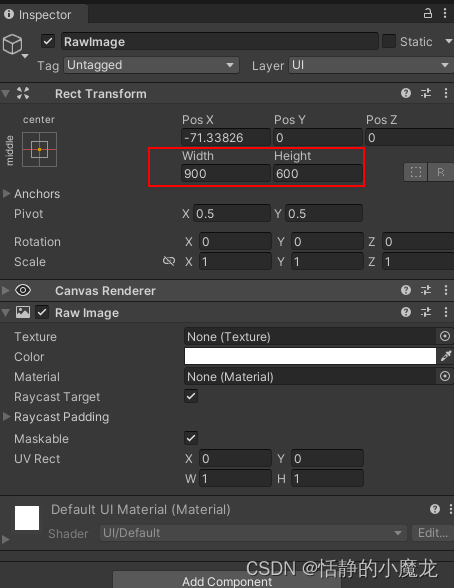
(2)新建脚本,命名为EquipmentDisplay.cs,双击打开脚本编辑代码:
using System.Collections;
using System.Collections.Generic;
using UnityEngine;
using UnityEngine.UI;
public class EquipmentDisplay : MonoBehaviour
{
public Button[] BtnEquipmentList;//按钮列表
public Text TextDetails;//显示的文字
public GameObject[] AllModels;//所有的模型
private int Index;//记录上一次点击的下标
private string[] StrDetails = new string[] {
"立方体", "球体", "胶囊体", "圆柱体" };//文字提示列表
void Start()
{
// 按钮绑定事件
for (int i = 0; i < BtnEquipmentList.Length; i++)
{
int index = i;
BtnEquipmentList[i].onClick.AddListener(() => BtnEquipmentListEvent(index));
}
// 所有的模型隐藏
for (int i = 0; i < AllModels.Length; i++)
{
AllModels[i].SetActive(false);
}
// 初始化
Index = 0;
AllModels[0].gameObject.SetActive(true);
TextDetails.text = StrDetails[0];
}
void BtnEquipmentListEvent(int index)
{
AllModels[Index].SetActive(false);
AllModels[index].SetActive(true);
Index = index;
TextDetails.text = StrDetails[index];
}
}
(3)将脚本附加到Maincamera对象上,将对应的UI拖到对应的卡槽中:
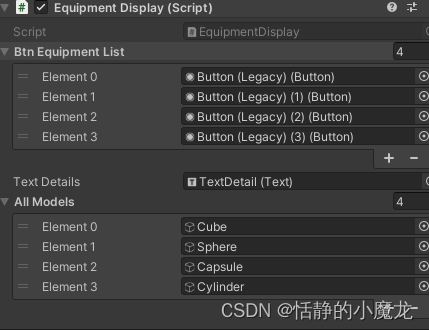
(4)新建一个Render Texture用来渲染摄像机的图像:
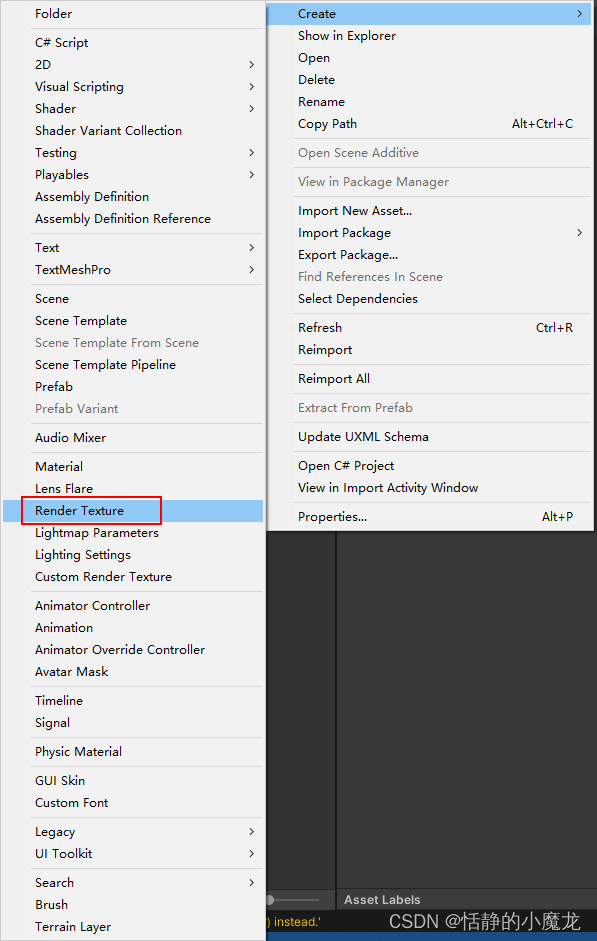
大小设置的跟你RawImage一致即可:

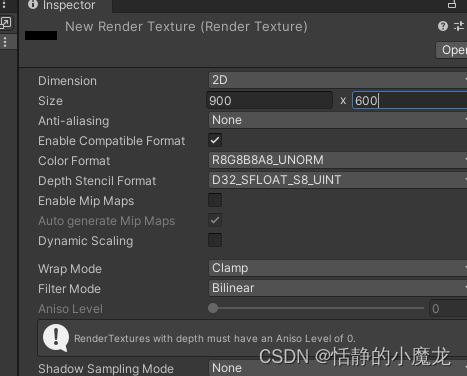
(5)设置将摄像机的图像渲染到RawImage上面:
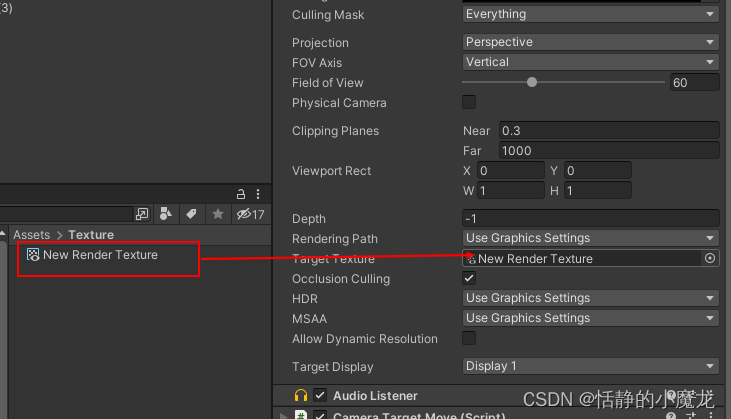
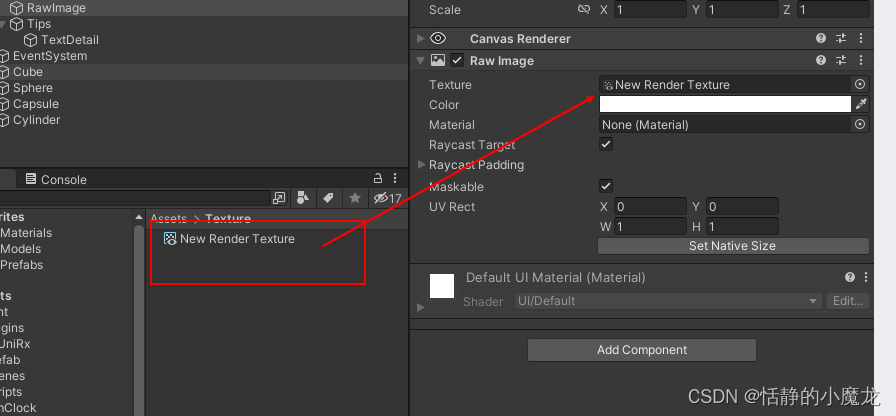
(6)运行程序:
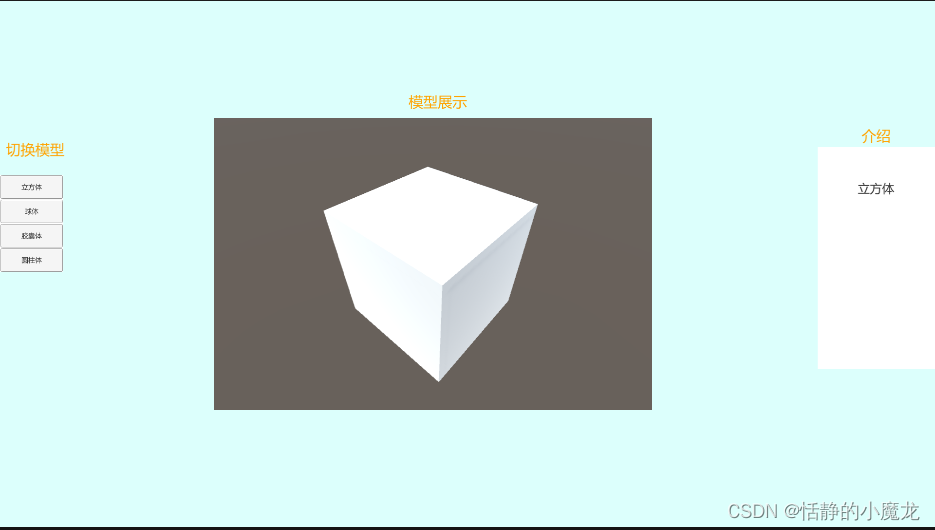
有点违和?没关系,只需要设置一下摄像机的属性即可:
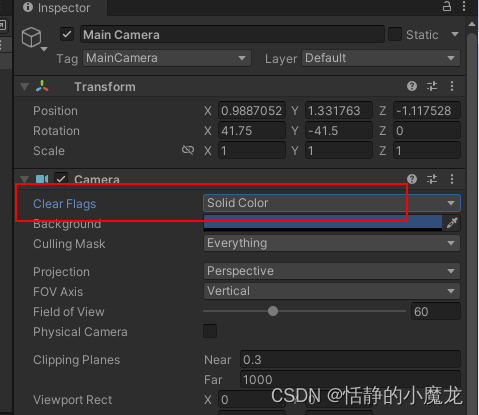
效果图:
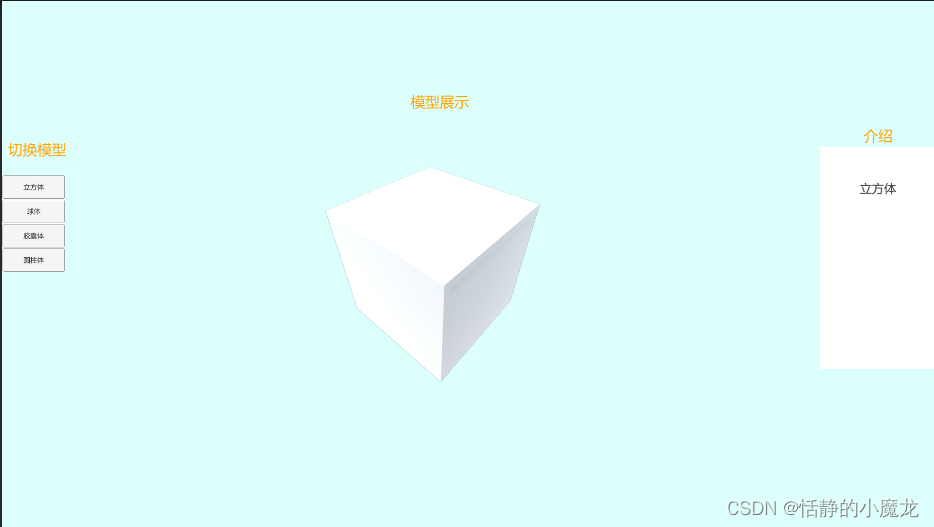
(7)再次运行程序:

四、后记
源代码
源代码已上传:
https://gitcode.net/q764424567/demo_model_rs
错误1:
如果有下图的错误,这是没有摄像机渲染场景了:

新建一个摄像机即可:
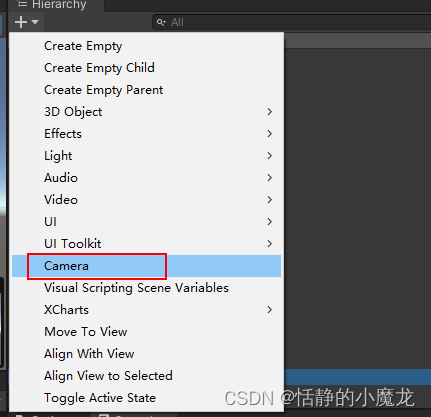
错误2:
模型有重影:
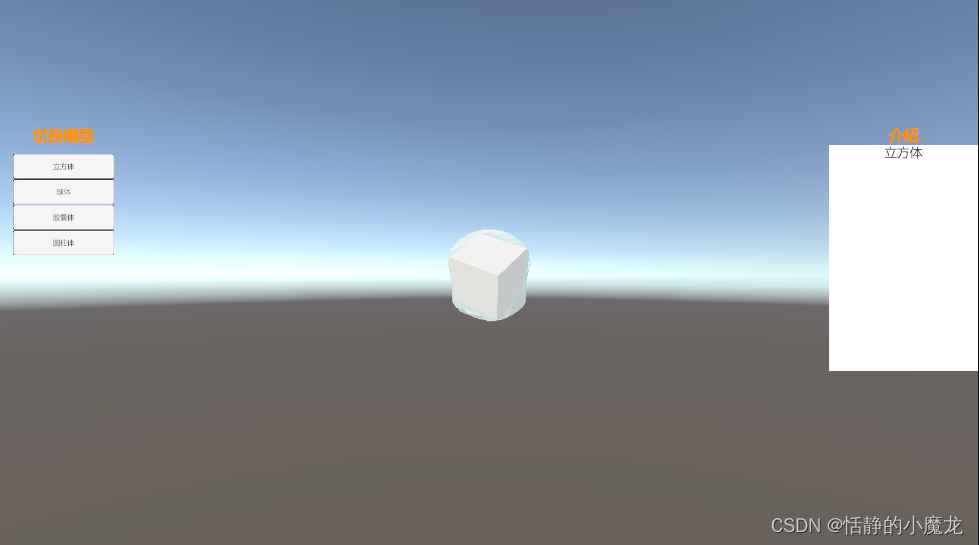
将新添加的摄像机设置一下属性,跟渲染模型的摄像机的Background设置成一样:
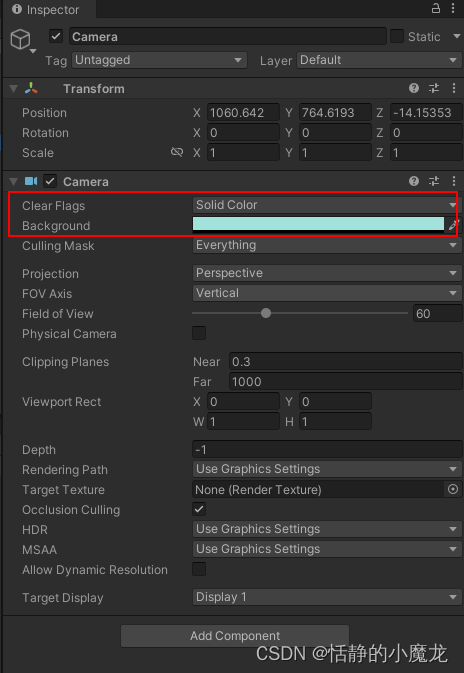
错误3:
如果有下图的错误,这是因为场景中始终只能有一个音频监听器,

去掉一个摄像机的Audio Listener组件即可:
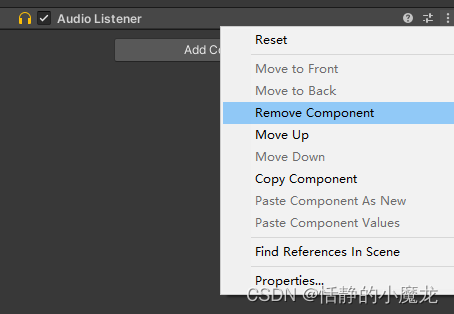
如果觉得本篇文章有用别忘了点个关注,关注不迷路,持续分享更多Unity干货文章。
你的点赞就是对博主的支持,有问题记得留言:
博主主页有联系方式。
博主还有跟多宝藏文章等待你的发掘哦:
| 专栏 | 方向 | 简介 |
|---|---|---|
| Unity3D开发小游戏 | 小游戏开发教程 | 分享一些使用Unity3D引擎开发的小游戏,分享一些制作小游戏的教程。 |
| Unity3D从入门到进阶 | 入门 | 从自学Unity中获取灵感,总结从零开始学习Unity的路线,有C#和Unity的知识。 |
| Unity3D之UGUI | UGUI | Unity的UI系统UGUI全解析,从UGUI的基础控件开始讲起,然后将UGUI的原理,UGUI的使用全面教学。 |
| Unity3D之读取数据 | 文件读取 | 使用Unity3D读取txt文档、json文档、xml文档、csv文档、Excel文档。 |
| Unity3D之数据集合 | 数据集合 | 数组集合:数组、List、字典、堆栈、链表等数据集合知识分享。 |
| Unity3D之VR/AR(虚拟仿真)开发 | 虚拟仿真 | 总结博主工作常见的虚拟仿真需求进行案例讲解。 |
| Unity3D之插件 | 插件 | 主要分享在Unity开发中用到的一些插件使用方法,插件介绍等 |
| Unity3D之日常开发 | 日常记录 | 主要是博主日常开发中用到的,用到的方法技巧,开发思路,代码分享等 |
| Unity3D之日常BUG | 日常记录 | 记录在使用Unity3D编辑器开发项目过程中,遇到的BUG和坑,让后来人可以有些参考。 |
智能推荐
获取大于等于一个整数的最小2次幂算法(HashMap#tableSizeFor)_整数 最小的2的几次方-程序员宅基地
文章浏览阅读2w次,点赞51次,收藏33次。一、需求给定一个整数,返回大于等于该整数的最小2次幂(2的乘方)。例: 输入 输出 -1 1 1 1 3 4 9 16 15 16二、分析当遇到这个需求的时候,我们可能会很容易想到一个"笨"办法:..._整数 最小的2的几次方
Linux 中 ss 命令的使用实例_ss@,,x,, 0-程序员宅基地
文章浏览阅读865次。选项,以防止命令将 IP 地址解析为主机名。如果只想在命令的输出中显示 unix套接字 连接,可以使用。不带任何选项,用来显示已建立连接的所有套接字的列表。如果只想在命令的输出中显示 tcp 连接,可以使用。如果只想在命令的输出中显示 udp 连接,可以使用。如果不想将ip地址解析为主机名称,可以使用。如果要取消命令输出中的标题行,可以使用。如果只想显示被侦听的套接字,可以使用。如果只想显示ipv4侦听的,可以使用。如果只想显示ipv6侦听的,可以使用。_ss@,,x,, 0
conda activate qiuqiu出现不存在activate_commandnotfounderror: 'activate-程序员宅基地
文章浏览阅读568次。CommandNotFoundError: 'activate'_commandnotfounderror: 'activate
Kafka 实战 - Windows10安装Kafka_win10安装部署kafka-程序员宅基地
文章浏览阅读426次,点赞10次,收藏19次。完成以上步骤后,您已在 Windows 10 上成功安装并验证了 Apache Kafka。在生产环境中,通常会将 Kafka 与外部 ZooKeeper 集群配合使用,并考虑配置安全、监控、持久化存储等高级特性。在生产者窗口中输入一些文本消息,然后按 Enter 发送。ZooKeeper 会在新窗口中运行。在另一个命令提示符窗口中,同样切换到 Kafka 的。Kafka 服务器将在新窗口中运行。在新的命令提示符窗口中,切换到 Kafka 的。,应显示已安装的 Java 版本信息。_win10安装部署kafka
【愚公系列】2023年12月 WEBGL专题-缓冲区对象_js 缓冲数据 new float32array-程序员宅基地
文章浏览阅读1.4w次。缓冲区对象(Buffer Object)是在OpenGL中用于存储和管理数据的一种机制。缓冲区对象可以存储各种类型的数据,例如顶点、纹理坐标、颜色等。在渲染过程中,缓冲区对象中存储的数据可以被复制到渲染管线的不同阶段中,例如顶点着色器、几何着色器和片段着色器等,以完成渲染操作。相比传统的CPU访问内存,缓冲区对象的数据存储和管理更加高效,能够提高OpenGL应用的性能表现。_js 缓冲数据 new float32array
四、数学建模之图与网络模型_图论与网络优化数学建模-程序员宅基地
文章浏览阅读912次。(1)图(Graph):图是数学和计算机科学中的一个抽象概念,它由一组节点(顶点)和连接这些节点的边组成。图可以是有向的(有方向的,边有箭头表示方向)或无向的(没有方向的,边没有箭头表示方向)。图用于表示各种关系,如社交网络、电路、地图、组织结构等。(2)网络(Network):网络是一个更广泛的概念,可以包括各种不同类型的连接元素,不仅仅是图中的节点和边。网络可以包括节点、边、连接线、路由器、服务器、通信协议等多种组成部分。网络的概念在各个领域都有应用,包括计算机网络、社交网络、电力网络、交通网络等。_图论与网络优化数学建模
随便推点
android 加载布局状态封装_adnroid加载数据转圈封装全屏转圈封装-程序员宅基地
文章浏览阅读1.5k次。我们经常会碰见 正在加载中,加载出错, “暂无商品”等一系列的相似的布局,因为我们有很多请求网络数据的页面,我们不可能每一个页面都写几个“正在加载中”等布局吧,这时候将这些状态的布局封装在一起就很有必要了。我们可以将这些封装为一个自定布局,然后每次操作该自定义类的方法就行了。 首先一般来说,从服务器拉去数据之前都是“正在加载”页面, 加载成功之后“正在加载”页面消失,展示数据;如果加载失败,就展示_adnroid加载数据转圈封装全屏转圈封装
阿里云服务器(Alibaba Cloud Linux 3)安装部署Mysql8-程序员宅基地
文章浏览阅读1.6k次,点赞23次,收藏29次。PS: 如果执行sudo grep 'temporary password' /var/log/mysqld.log 后没有报错,也没有任何结果显示,说明默认密码为空,可以直接进行下一步(后面设置密码时直接填写新密码就行)。3.(可选)当操作系统为Alibaba Cloud Linux 3时,执行如下命令,安装MySQL所需的库文件。下面示例中,将创建新的MySQL账号,用于远程访问MySQL。2.依次运行以下命令,创建远程登录MySQL的账号,并允许远程主机使用该账号访问MySQL。_alibaba cloud linux 3
excel离散度图表怎么算_excel离散数据表格-Excel 离散程度分析图表如何做-程序员宅基地
文章浏览阅读7.8k次。EXCEL中数据如何做离散性分析纠错。离散不是均值抄AVEDEV……=AVEDEV(A1:A100)算出来的是A1:A100的平均数。离散是指各项目间指标袭的离散均值(各数值的波动情况),数值较低表明项目间各指标波动幅百度小,数值高表明波动幅度较大。可以用excel中的离散公式为STDEV.P(即各指标平均离散)算出最终度离散度。excel表格函数求一组离散型数据,例如,几组C25的...用exc..._excel数据分析离散
学生时期学习资源同步-JavaSE理论知识-程序员宅基地
文章浏览阅读406次,点赞7次,收藏8次。i < 5){ //第3行。int count;System.out.println ("危险!System.out.println(”真”);System.out.println(”假”);System.out.print(“姓名:”);System.out.println("无匹配");System.out.println ("安全");
linux 性能测试磁盘状态监测:iostat监控学习,包含/proc/diskstats、/proc/stat简单了解-程序员宅基地
文章浏览阅读3.6k次。背景测试到性能、压力时,经常需要查看磁盘、网络、内存、cpu的性能值这里简单介绍下各个指标的含义一般磁盘比较关注的就是磁盘的iops,读写速度以及%util(看磁盘是否忙碌)CPU一般比较关注,idle 空闲,有时候也查看wait (如果wait特别大往往是io这边已经达到了瓶颈)iostatiostat uses the files below to create ..._/proc/diskstat
glReadPixels读取保存图片全黑_glreadpixels 全黑-程序员宅基地
文章浏览阅读2.4k次。问题:在Android上使用 glReadPixel 读取当前渲染数据,在若干机型(华为P9以及魅族某魅蓝手机)上读取数据失败,glGetError()没有抓到错误,但是获取到的数据有误,如果将获取到的数据保存成为图片,得到的图片为黑色。解决方法:glReadPixels实际上是从缓冲区中读取数据,如果使用了双缓冲区,则默认是从正在显示的缓冲(即前缓冲)中读取,而绘制工作是默认绘制到后缓..._glreadpixels 全黑